A equipe Peppermint anunciou o lançamento da nova versão de seu sistema operacional: Peppermint OS 7. Conheça mais um pouco sobre ela e descubra onde baixar a distro.
- Como esconder o menu de inicialização do Grub
- Como instalar o Grub Customizer no Debian, Ubuntu e derivados
- Recuperando o boot do Linux (Grub), depois de instalar o Windows
- Como mudar o visual do Grub com o tema Vimix Grub
- Como instalar o Grub Customizer no Ubuntu e derivados
- Como instalar o Grub Customizer no Ubuntu 22.10 e derivados
- EndeavourOS Artemis Nova 22.9 lançado com solução do problema do GRUB
- OS Prober vem desabilitado no Ubuntu 22.04
- GRUB 2.06 lançado com correções para as falhas BootHole/BootHole2
Peppermint OS é uma distribuição Linux baseada no Lubuntu que pretende ser muito rápida, fácil de usar, além de consumir poucos recursos do sistema. Ela utiliza a tecnologia Prism da Mozilla para integra-se perfeitamente com a nuvem e aplicações baseadas na web.
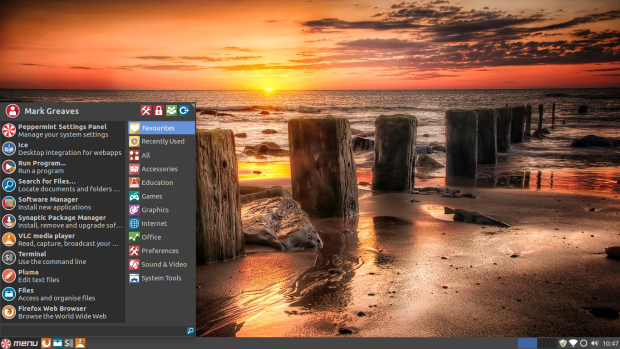
Outras características da distribuição incluem atualizações automáticas, instalação fácil, interface elegante e fácil de usar, e uma maior mobilidade através da integração direta com aplicativos baseados em nuvem.
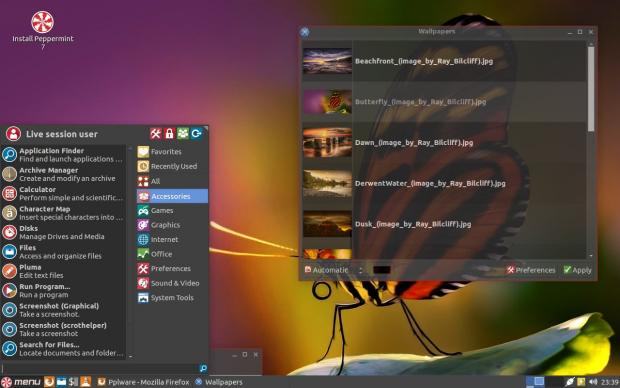
Peppermint OS 7 vem com o kernel 4.4 e traz como ambiente gráfico de trabalho o LXDE. A distro está disponível em versões de 32 e 64 bits, sendo que está última possui suporte completo a UEFI/GPT/Secure Boot.
Junto com a mudança para a base de código para o Ubuntu 16.04 LTS (o que significa suporte durante cinco ano), a equipe Peppermint 7 continua sua política de escolher os melhores componentes de outros ambientes de trabalho, onde quer que seja, e integrá-las em um todo e coeso software próprio.
Conheça melhor a distribuição Peppermint OS
Para saber mais sobre a distribuição Peppermint OS, clique nesse link.
Para saber mais sobre essa versão da distribuição, acesse a nota de lançamento.
E para completar, assista esse review da distro:
Baixe e experimente o Peppermint OS 7
A imagem ISO do Peppermint OS 7 já pode ser baixada acessando o link abaixo:
Peppermint OS 7 32 bits
Peppermint OS 7 64 bits
Verifique se a imagem ISO está corrompida
Antes de gravar a imagem ISO que você baixou, verifique se ela está corrompida usando o tutorial abaixo:
Como verificar se uma imagem ISO está corrompida
Como gravar uma imagem ISO no Linux
Quem precisar gravar a imagem ISO após o download, pode usar esse tutorial do blog:
Como gravar uma imagem ISO Usando o Nautilus
Como gravar uma imagem ISO usando o Terminal
Como criar um pendrive de instalação
Como criar um pendrive inicializável com GNOME Disks